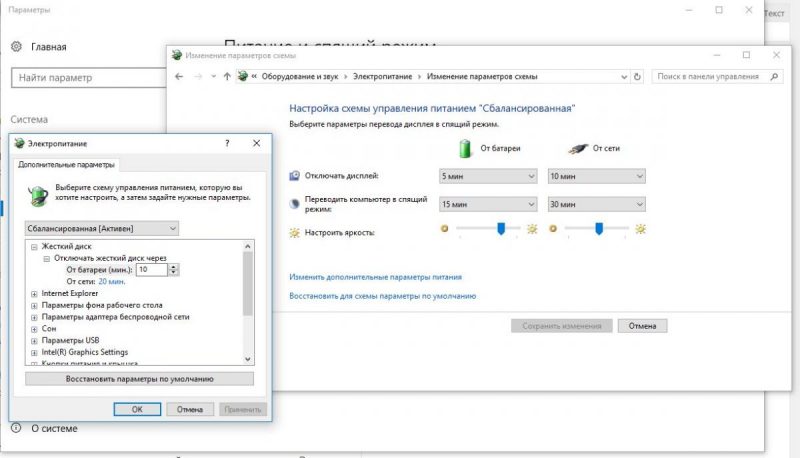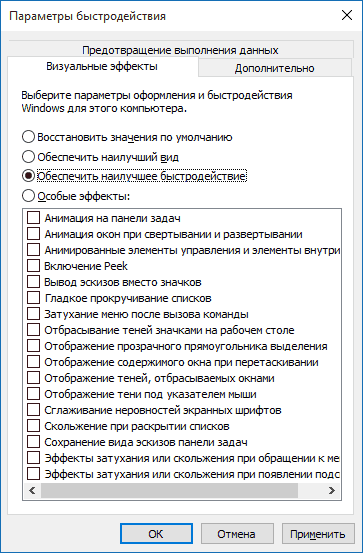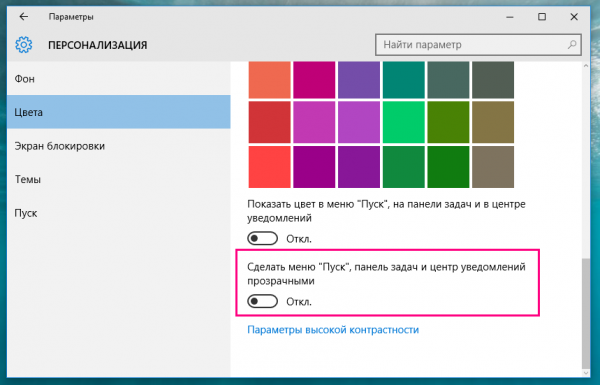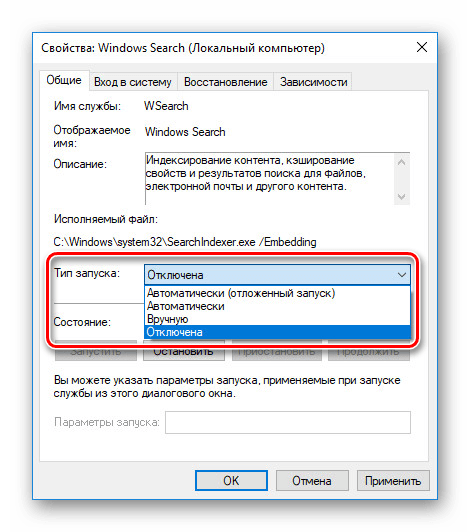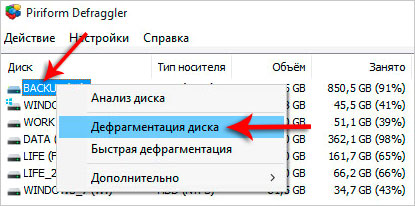Trotz der Tatsache, dass der Laptop seit vielen Jahren der beliebteste instationäre Computer ist, haben Benutzer viele Fragen dazu. Die wichtigste ist, wie man einen Laptop beschleunigt. Verlangsamung kann das Ergebnis einer Reihe von Faktoren sein, die den Betrieb des „Eisens“ und seiner verschiedenen Füllungen negativ beeinflussen. Dann verschwinden die Fragen selbst, wie man das Internet von einem iPhone auf einen Computer überträgt, hochauflösende Filme in hoher Auflösung herunterlädt, das Gesicht eines geliebten Menschen sieht und in sozialen Netzwerken kommuniziert.

Am besten können Sie sich selbst kontrollieren, indem Sie Ihrem Laptop bei der Wiederherstellung helfen
Warum wird der Laptop langsamer?
Die weltweite Erfahrung mit der Wartung von Computern, Laptops und anderen Geräten verschiedener Preisklassen zeigt, dass die Liste der Gründe, warum sie langsamer werden, recht eng ist. In jedem Fall sollten Sie angesichts von "Störungen" bei der Arbeit eines Desktop-PCs nicht in Panik geraten. Sie müssen konsequent prüfen, welche der Ursachen (oder deren Komplexität) auf ein Missverständnis zurückzuführen sind, um Maßnahmen zu ergreifen, die zur Beschleunigung des Laptops beitragen können.
Überhitzung
Ein unkontrollierter Temperaturanstieg kann aufgrund der Tatsache auftreten, dass das Gerät seit langer Zeit in einem unzulässigen Modus betrieben wird: Anzeigen von Videos, Starten schwerer Spiele, Surfen im Internet durch Öffnen eines Browsers, verschiedene Websites. All dies führt zu einer Verletzung des Temperaturregimes.
Das Vorhandensein von Viren im System
Dieser Grund hat eine Nuance, die hilft, ihn schnell und genau zu identifizieren. Wir sprechen von einer starken Abschwächung des Betriebs aller gängigen Laptop-Systeme vor dem Hintergrund des normalen Betriebs in der Vergangenheit.
Die Diagnose von Viren umfasst:
- sofortiges Herunterfahren aller Programme und Hintergrundprozesse;
- System-Scan zur Suche nach Virenprogrammen.
Startprogramme und Prozesse
Bei der Installation von Programmen und Anwendungen muss sorgfältig überwacht werden, dass der Startvorgang nicht aktiviert ist. Dies gilt vor allem für soziale Netzwerke, Instant Messenger und andere Programme, die unkontrolliert ausgeführt werden. Je mehr solche Programme im Hintergrund laufen.
Fehlender freier Speicherplatz auf dem Systemlaufwerk
Einer der häufigsten Gründe für einen instabilen Betrieb und ein periodisches „Einfrieren“ eines Geräts ist ein überlastetes Laufwerk mit System- und Programmdateien, Ordnern aus Software und Anwendungen von Drittanbietern.
Registry verstopft
Das Gadget friert in regelmäßigen Abständen ein, da die Registrierung mit den "Endpunkten" zuvor gelöschter Programme, Dateien mit der Erweiterung ".apk", ".old" und anderen kleinen Archivierungselementen gefüllt ist.
Mangel an RAM
Moderne mobile Geräte basieren auf ziemlich schweren Betriebssystemen.In der Regel beträgt die Mindestgröße des Arbeitsspeichers, mit dem Sie die erforderliche Aufgabenliste mit einem Laptop ausführen können, 2 GB.
Wenn die Speicherkapazität geringer ist, führt dies zweifellos zu einer Verlangsamung des Gadgets.
Konfiguration fehlgeschlagen
Wenn die anderen Gründe vertrauensvoll abgelehnt werden, müssen Sie sich dem stellen und zugeben, dass der von Ihnen gekaufte Laptop die Kapazitätsanforderungen nicht erfüllt.
Der Prozessor und andere darin installierte Komponenten sind einfach nicht in der Lage, den ihnen zugewiesenen Aufgabenkomplex ungebremst auszuführen. Im allgemeinen Sprachgebrauch wird dies als "Mittelwert zahlt sich zweimal aus" bezeichnet.
Software-Beschleunigung
Der erste Schritt nach dem Feststellen eines oder mehrerer Gründe für die Verlangsamung des Laptops sollte eine Reihe von Schritten sein, um diese zu beseitigen. Die Beschleunigung eines Desktop-Computers, ohne die einzelnen Elemente zu ersetzen, wird als Softwarebeschleunigung bezeichnet.
Das Ergebnis kann nach einer der folgenden Operationen erzielt werden. Die Effizienz steigt dramatisch, wenn mehrere Methoden in Kombination verwendet werden. Eines ist sicher: Bei der Diagnose eines Geschwindigkeitsabfalls ist der erste Punkt das System.
Energieeinstellungen bearbeiten
Die Verlängerung der Batterielebensdauer hängt direkt von der Optimierung des Stromkreises ab. Die Werkseinstellungen für das unter Laptopbesitzern beliebteste Windows 10-Betriebssystem sehen die Verwendung eines Ausgleichsschemas zwischen Stromverbrauch und Geräteleistung vor.
Um mit Batteriestrom zu arbeiten, müssen Sie ein Energiesparschema auswählen. Der benutzerdefinierte Energiemodus ist verfügbar. Der neue Modus wird sofort nach dem Speichern der neu eingegebenen Daten aktiviert. Sie können zusätzliche Parameter auch manuell ändern, indem Sie den maximalen Energiesparmodus einstellen.
Deaktivieren Sie visuelle Effekte
Eine ausreichend große Anzahl von Ressourcen wird verwendet, um den Betrieb visueller Parameter zu konfigurieren und aufrechtzuerhalten. Um den Betrieb des Geräts zu beschleunigen, können einige davon im Abschnitt Leistung der Registerkarte Erweiterte Systemeinstellungen deaktiviert werden.
Ohne negative Auswirkungen auf die Gesamtleistung des Laptops können Sie einige Effekte deaktivieren:
- Windows-Animation
- Anpassung der Taskleiste und der Arbeitsfenster an die Hintergrundfarbe;
- hoher Kontrast;
- Skizzenausgabe;
- Erzähler und andere.
Dieser Vorgang ist für Laptops mit veralteten Prozessoren und RAM-Einheiten wirksam. Moderne Laptops mit einer Speicherkapazität von mehr als 8 GB können ausnahmslos alle Aufgaben ausführen.
Deaktivieren von Hintergrunddiensten
Verschiedene visuelle Effekte, die den Desktop schmücken, sorgen dafür, dass eine große Anzahl von Hintergrunddiensten ständig funktioniert. Um eine maximale Leistung zu erzielen, sollten Sie diese Add-Ons deaktivieren. Dazu gibt es im Startmenü eine Kommandozeile Ausführen. Wenn Sie services.msc in Englisch eingeben, erhalten Sie eine vollständige Anzeige und Beschreibung der aktiven Hintergrundprozesse.
Es ist erforderlich, jeden Dienst separat zu trennen, um Systemfehler zu vermeiden. Ein anderer Ausweg besteht darin, ein Dienstprogramm auf dem Laptop auszuwählen und zu installieren, das alle oben beschriebenen Vorgänge im automatischen Modus ausführt. Ziel ist es, den Prozessor so weit wie möglich zu entladen und den belegten Arbeitsspeicher zu verringern.
Aero-Themes deaktivieren
Das Windows 10-Betriebssystem, das auf den meisten modernen Geräten installiert ist, ist praktisch und elegant. Die Verwendung von Panel-Transparenz - der sogenannte Aero-Modus - verleiht dem Erscheinungsbild von Arbeitsfenstern einen besonderen Reiz. Die Leistung leistungsfähiger Laptops leidet darunter nicht. Geräte, bei denen die Größe des Arbeitsspeichers im Bereich von 2 bis 4 GB liegt, leiden jedoch unter dem Mangel an freiem Speicherplatz im virtuellen Speicher.
In dieser Situation ist der "gefräßige" Aero-Modus am besten deaktiviert. Dienstprogramme von Drittanbietern und Registrierungsmanipulationen sind hierfür nicht erforderlich. Es gibt zwei Möglichkeiten, um zum Schalter "Startmenü, Taskleiste und Benachrichtigungscenter transparent machen" zu gelangen:
- Optionen - Personalisierung - Farben.
- Startmenü - Ausführen - Geben Sie in der Befehlszeile ms-settings ein: colors - Ausführen.
Da der Modus standardmäßig aktiviert ist, bleibt er nur zum Ausschalten.
Starts bereinigen
Der automatische Download-Modus, der eine große Anzahl vorinstallierter Ressourcen und Ressourcen von Drittanbietern im Laptop aufwies, ist mit der rechtzeitigen Aktualisierung von Parametern und Software verbunden.
Um diesen Vorgang auszuführen, müssen Sie eine Reihe von Aktionen ausführen:
- Start - Ausführen.
- Geben Sie an der Eingabeaufforderung msconfig - Enter ein.
Im angezeigten Popup-Fenster müssen Sie die Registerkarte Start aktivieren und den Modus für diejenigen Programme deaktivieren, deren automatisches Laden zum Zeitpunkt des Einschaltens des Systems nicht erforderlich ist. Weiter:
- Bewerben.
- Starten Sie den Laptop neu.
Die meisten Nicht-Systemressourcen und -programme können ausgeschaltet werden, ohne den Betrieb des Geräts zu beeinträchtigen. Dadurch wird der Zentralprozessor entlastet und der freie RAM-Speicher vergrößert.
Suche deaktivieren
Eine der effektivsten Möglichkeiten zur Bekämpfung der Systemverlangsamung in einem Laptop besteht darin, die integrierte Suchmaschine zu deaktivieren. Hierfür gibt es verschiedene Möglichkeiten:
- Deaktivieren Sie die Windows-Suche.
Die Methode ist sehr einfach, da keine Zugriffsrechte erforderlich sind. Nach seiner Ausführung hört der Prozess auf zu arbeiten. "SearchIndexer.exe", die in der Lage ist, die Suchmaschine zu laden, auch wenn sich der Laptop im Ruhezustand befindet.
- Deaktivieren Sie die visuelle Anzeige.
Die Suche „verstopft“ schnell die Ergebnisliste, da alle Übereinstimmungen angezeigt werden (sowohl auf einem Laptop als auch im Internet). Durch Deaktivieren kann viel Platz für die Installation von Software gespart werden.
- Deaktivieren Sie den SearchUI.exe-Prozess.
Die der Suchleiste und dem integrierten Sprachassistenten zugeordnete PC-Ressource wird im Task-Manager nicht deaktiviert. Mit dem Unlocker-Programm können Sie Änderungen an der Konfiguration von Systemdateien vornehmen.
- Gruppenrichtlinienänderung.
Exotische Weise, Tätigkeit zu begrenzen. Es soll das Suchsystem einschränken. Nach dem Aktivieren der Änderungen können nur lokale Ergebnisse erzeugt werden.
Optimieren und defragmentieren Sie Ihre Festplatte
Die radikalste Methode zur Bekämpfung der Verlangsamung eines Laptops besteht darin, fragmentierte Dateien zu suchen und aus dem System zu entfernen. In regelmäßigen Abständen sollte eine Defragmentierung durchgeführt werden. Dies geschieht am besten mit gängigen Hilfsprogrammen von Drittanbietern - Defraggler oder CCleaner. Das Ausführen des Programms aktiviert den Optimierungsprozess. Das System wird von temporären und defragmentierten Dateien gelöscht.
Der gleiche Vorgang ist mit den eigenen Diensten des Laptops möglich:
- Menü - Dieser Computer - Eigenschaften.
- Service - Optimieren.
Mit dem integrierten Optimierungsprogramm können Sie jede lokale Laptop-Festplatte einzeln oder alle gleichzeitig bearbeiten. Ein kleiner Prozentsatz fragmentierter Dateien erfordert keine Festplattenoptimierung und umgekehrt. Die Defragmentierung kann mehrere Stunden dauern. Der Prozessablaufplan kann unabhängig eingestellt und geändert werden.
Unter Windows-Softwarebenutzern ist der CCleaner von Drittanbietern am beliebtesten. Dieses Dienstprogramm ist am weitesten fortgeschritten, wenn es darum geht, den Prozess der Diagnose einer Verringerung der Geschwindigkeit von Computern zu organisieren.
Alle ähnlichen Vorgänge können auf Laptops mit den installierten Betriebssystemen Windows 7 und Windows 8 ausgeführt werden. Bei Apple MacBooks ist die Wahrscheinlichkeit eines Geschwindigkeitsabfalls wesentlich geringer. Für sie haben die Entwickler eine Reihe von Maßnahmen zur Erhöhung der Geschwindigkeit bereitgestellt. Im Allgemeinen unterscheidet es sich wenig von den oben genannten.Es gibt jedoch "Chips", die nur für Geräte von Apple mit vorinstalliertem MacOS charakteristisch sind:
- Deaktivieren der FileVault-Verschlüsselung;
- Deaktivieren der Spotlight-Suchindizierung
- Indizierungssperre in der integrierten Fotoanwendung.
Extreme Möglichkeiten sind das Zurücksetzen der aktuellen Einstellungen des SMS-Systemcontrollers oder das Entfernen aller funktionierenden Flash-Komponenten. Für eine maximale Leistung des MacBook sollten Sie den proprietären Safari-Browser verwenden.
Wie man einen Laptop beschleunigt, indem man seine Elemente ersetzt
Das Bekämpfen von Verlangsamungen mithilfe von Hardwaremethoden und das Ändern von Dateisystemfunktionen bringt nicht immer Ergebnisse. Manchmal erfordert die Wiederherstellung die Installation neuer Elemente.
Ersetzen einer Festplatte und Erhöhen des Arbeitsspeichers
Der Wunsch, ein veraltetes Laptop-Laufwerk zu ersetzen, hat in der Regel zwei Ziele:
- Steigerung der Produktivität;
- Erhöhung (Upgrade) des Speicherplatzes.
Wenn die "native" Laptop-Festplatte ausfällt, gibt es zwei Möglichkeiten, das Problem zu lösen:
- HDD Ersatz.
- Installieren Sie ein Solid State Drive (SSD).
Letzteres im Vergleich zur Festplatte gewinnt durch die höhere Geschwindigkeit, den geringen Stromverbrauch. Außerdem arbeitet die SSD fast geräuschlos. Es ist beständig gegen mechanische Beanspruchung. Die Festplatte muss sehr sorgfältig verwaltet werden. Er toleriert kategorisch keine Erschütterungen und Vibrationen.
Der oben beschriebene Austausch bringt jedoch nichts, wenn der Prozessor langsamer als eine Schraube läuft. Wenn die Hauptaufgabe des Austauschs darin besteht, den Arbeitsbereich zu vergrößern, sollten Sie kein Geld für SSDs ausgeben. Eine 1-2 TB Festplatte ist ideal für eine solche Operation.
In jedem Fall sollten sich Benutzer daran erinnern, dass Festplatten wichtige Vorteile gegenüber SSDs haben:
- bessere Informationssicherheit;
- die Fähigkeit, Daten wiederherzustellen, wenn die Magnetschicht beschädigt ist.
Für eine umfassende Leistungssteigerung (Lautstärke und Geschwindigkeit) bietet sich ein Hybridantrieb (SSHD) an. Dies ist eine normale Festplatte, auf der ein zusätzlicher Solid-State-Flash-Puffer installiert ist.
Ein weiterer Ausweg ist die Erhöhung des Arbeitsspeichers.
Denken Sie daran! Dieser Vorgang ist nur möglich, wenn das Design einen zusätzlichen freien Steckplatz oder einen vorinstallierten Direktzugriffsspeicher in einem Volumen vorsieht, das unter dem Maximum liegt, das aufgrund der technischen Merkmale des Geräts möglich ist.
Es ist sehr wichtig, beim Aktualisieren des "RAM" nicht mit seinem Typ zu verwechseln. Nicht alle Laptops können mit modernen DDR4-Lamellen ausgestattet werden. Wenn das Gerät im Zweikanalmodus betrieben wird, ist es besser, zwei identische Module in den Steckplätzen zu installieren, z. B. 8 GB + 8 GB. Dies erhöht zwei Hauptparameter - Geschwindigkeit und Frequenz.
Installieren eines Kühlsystems auf einem Laptop
Der letzte Weg, die Geschwindigkeit zu erhöhen und das Bremsen loszuwerden, besteht darin, mit den physikalischen Eigenschaften zu zaubern. Eine Möglichkeit besteht darin, das Kühlsystem zu aktualisieren. Der Ausfall des Kühlers ist ein kritischer Moment beim Betrieb eines Laptops. Die Reparatur sollte sofort erfolgen, da die fehlende Kühlung zwangsläufig zu einer Überhitzung der Bauteile führt. Als - die Folge - eine Verletzung der Funktionsfähigkeit des Gerätes.
Der Kühler kann aufgrund von Fabrikfehlern oder Verstößen gegen die Betriebsregeln ausfallen. Die Vorbeugung des Kühlsystems erfolgt mindestens alle sechs Monate. Voraussetzungen für Reparaturen können sein:
- Erhöhen Sie die Lautstärke des laufenden Lüfters.
- starke Erwärmung der Laptop-Tasche;
- Ausfall des Kühlrohres.
Ein Ausfall des Kühlers kann zu einer starken Verringerung der Arbeitsgeschwindigkeit, zum Einfrieren, zur Überhitzung des Prozessors und zu Fehlern im Serversystem führen.
Denken Sie daran! Sehr oft können sowohl ein Laptop als auch ein MacBook durch eine einfache Reinigung des Inneren des Gehäuses von Staub, Schmutz, Flüssigkeitslecks und anderen Unannehmlichkeiten beschleunigt werden.Der genaue Betrieb des Geräts ist eine der Möglichkeiten, um es so lange wie möglich in betriebsbereitem Zustand zu halten.
Video: Wie man einen Laptop beschleunigt
Informationen zum schnellen und verlustarmen Wiederherstellen der Arbeitskapazität und Geschwindigkeit eines Laptops mit dem Betriebssystem Windows 10 finden Sie im Video: